こんにちは、ゆうです。
アップルウォッチは、スマホを出さなくても手元でいろいろ操作できるだけでなく、ウェアラブルデバイスとしてヘルスケアの管理もできます。
子育て中で毎日時間に追われていたり、健康を保ちたい人にはとても便利なデバイスです。
コスパに優れていて、基本的な機能が揃っていればいいという人には、アップルウォッチSE(Apple Watch SE)がおすすめです。
そこで、この記事では、アップルウォッチSEでできることについて詳しく説明していきます。
 ゆう
ゆうこの記事は次のような人におすすめ!
子育て中で時短につながるデバイスが欲しい
コスパが良いアップルウォッチが欲しい
iPhoneを使用している
2022年9月に新しいアップルウォッチが販売されたところですが、初めてアップルウォッチを買う人にとっては、アップルウォッチSE一択になりますので、その理由についても伝えていきます。
アップルウォッチとは
アップルウォッチは、Apple社が開発した腕時計型デバイスです。
iPhoneと連携することにより、電話やメールなどさまざまな機能を使用できます。
そのほか、iPhoneと同様に様々なアプリを入れることができ、地図を見たり、設定しておいた電車の時刻を確認したり、音楽を聴いたりするなど、様々なことができます。
また、ヘルスケアに力を入れていて、睡眠やワークアウトなどを管理できるなど健康の維持にも役立ちます。
アップルウォッチ SEでできること
アップルウォッチシリーズは、様々な種類がありますが、その中でもSEは、コスパに優れていて、基本的な機能は全て揃っているので、非常におすすめです。
ここでは、次の8つについて説明していきます。
iPhoneを探す
アラーム
睡眠
ワークアウト
ファミリー共有設定
Suica(定期券)
PayPay
マインドフルネス
iPhoneを探す
子育て中の方にとって、毎朝が時間との戦いです。
そうした朝に、スマホが見つからずに困ったことありませんか?
そんなときに役に立つのがアップルウォッチの「デバイスを探す」機能です。
腕につけているアップルウォッチのクラウンをカチッと1回押し込んで、「デバイスを探す」から自分のスマホを選択すれば、スマホからサウンドを流して見つけやすくしてくれます。
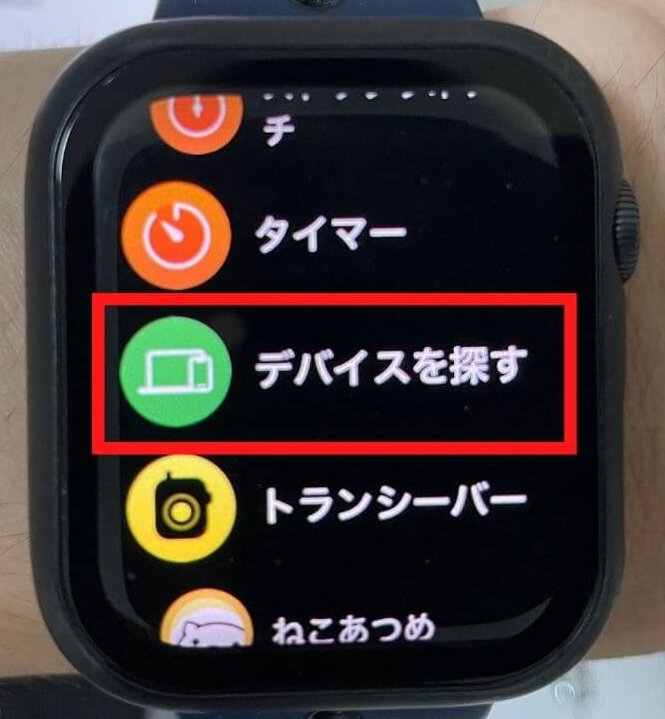
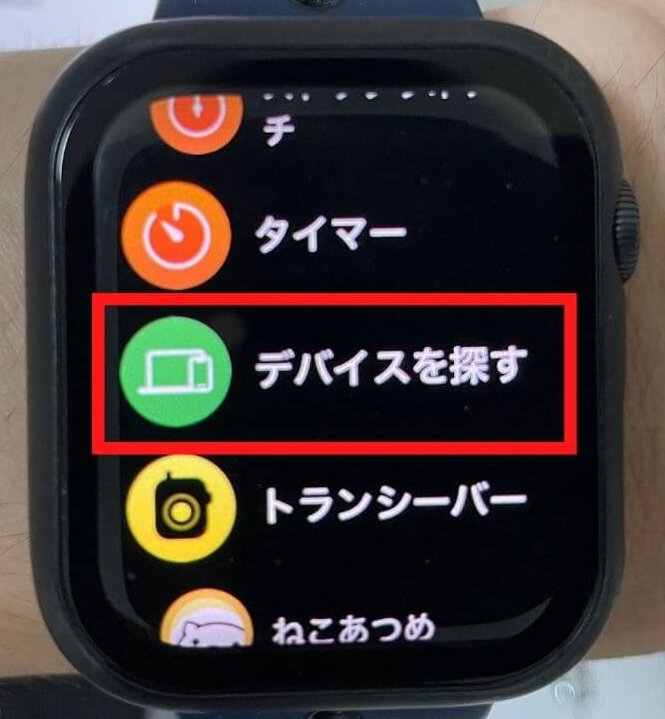
詳しい利用方法については、次の記事を参考にしてください。
アラーム
毎朝スマホのアラーム音で目覚めている人は少なくないと思います。
子育て中の方だと、その音で子どもが起きてしまって朝の準備に支障が出たことないでしょうか?
そうしたときに役立つのが、アップルウォッチのアラーム機能です。
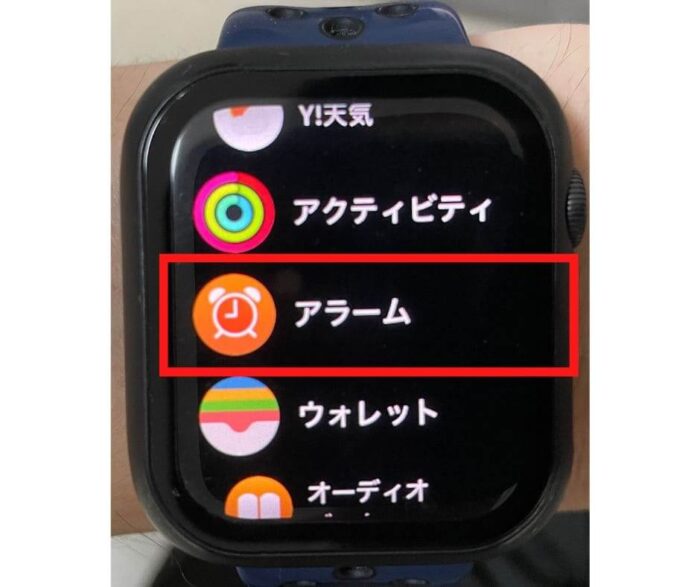
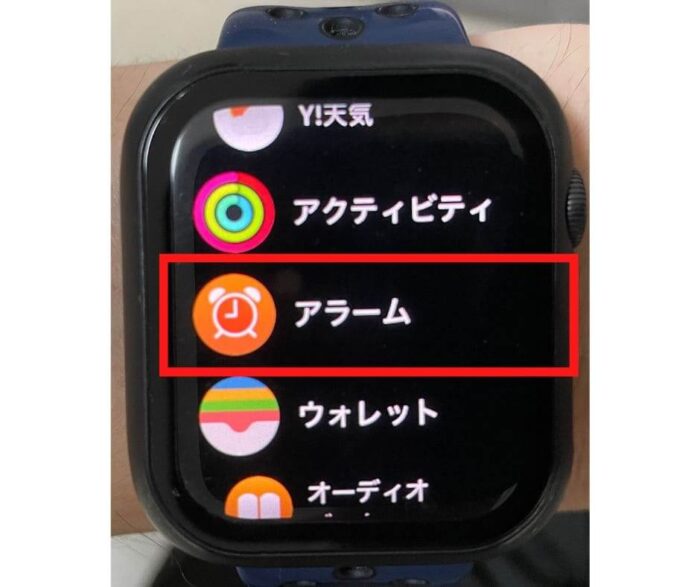
アップルウォッチのアラームは、「アラーム」と「睡眠」のどちらかで設定することができます。
「睡眠」を利用する場合には、アップルウォッチのサウンドをオフにしておくことで手首へのリズミカルな振動だけで静かに起こしてくれます。
アップルウォッチでアラームを設定する方法については、次の記事を参考にしてください。
睡眠
睡眠は、ヘルスケアの一つで、睡眠時間や睡眠時の呼吸数を計測してくれるものです。
アップルウォッチを腕に付けているだけで、睡眠予定時間の15分前になると振動で知らせてくれますし、週末になると目標睡眠時間が達成したどうかを教えてくれます。





最近睡眠時間が減っていることが一目でわかります。
アップルウォッチで睡眠を管理・確認する方法については、次の記事で詳しく説明しています。
ワークアウト
ワークアウトとは、アップルウォッチで管理できるフィットネスのことです。
アップルウォッチには、以下の17種類+その他のワークアウトが用意されています。
- ウォーキング
- ランニング
- サイクリング
- エプティカル
- ローイング
- ステアステッパー
- HIIT
- ハイキング
- ヨガ
- 機能的筋力トレーニング
- ダンス
- クールダウン
- コアトレーニング
- ティラピス
- 太極拳
- スイミング
- 車椅子
- その他
毎日自分が目標としているワークアウトの時間を達成すると、アクティビティリングの内エクササイズリングが完成します。


ワークアウトは、アップルウォッチのアクティビティ機能の一つです。アクティビティについて詳しく知りたい方は次の記事をご覧ください。
ファミリー共有設定
家族でアップルウォッチを使っていれば、アップルウォッチのワークアウト情報の共有や緊急SOS機能の利用ができます。
私と妻はアップルウォッチSEを使っていて、ワークアウトを共有しています。
私は毎日の通勤だけで「ウォーキング」でエクササイズリングが完成することが多いのですが、妻にはその完成の連絡が届いています。





もちろん妻からもリングの完成の連絡が来るときがあります。
また、転倒時などに緊急SOS先として家族に連絡することができます。
iPhoneの「Watch」アプリで簡単に設定することができます。
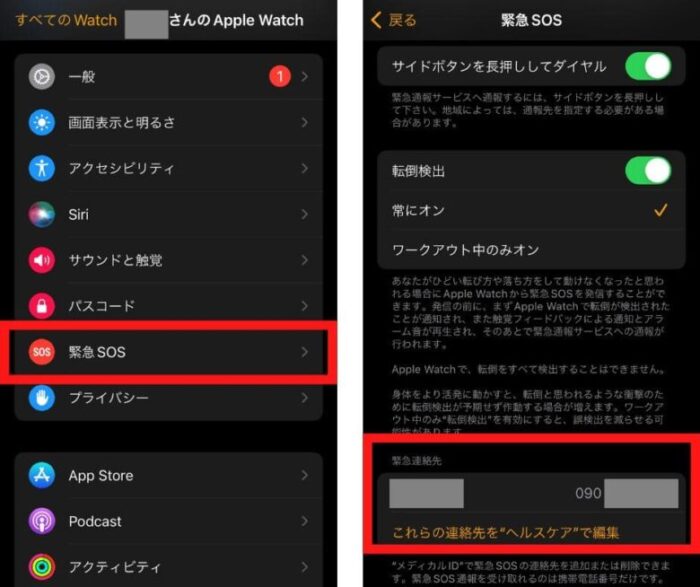
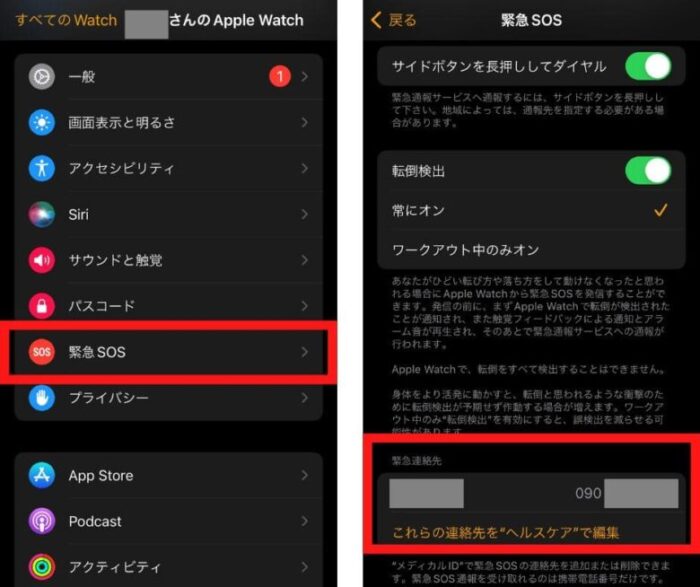
Suica(定期券)
iPhoneのApple PayでSuicaや定期券を登録している人は、その情報をアップルウォッチに転送して、アップルウォッチでSuicaを使えるようにできます。
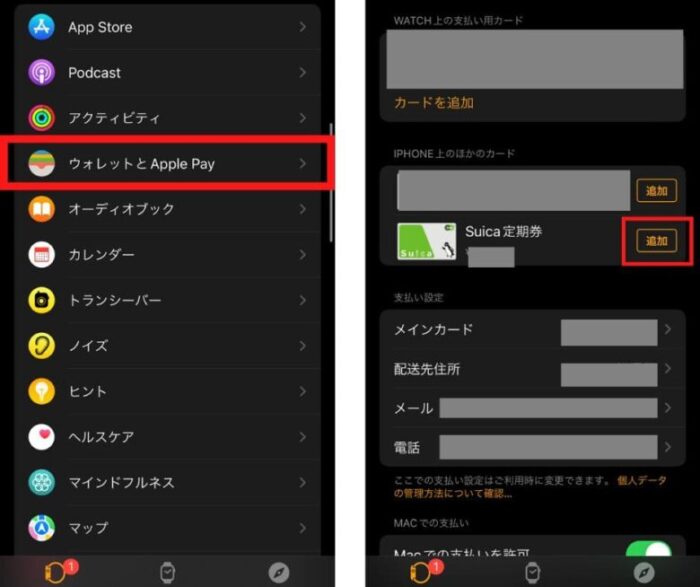
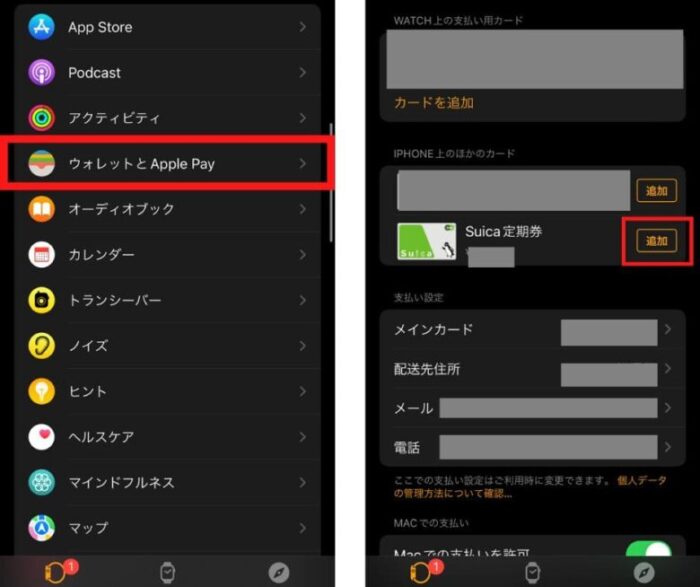
アップルウォッチを改札の読み取り部に当てるだけで、「ピッ」と改札を通り抜けることができるようになりますし、定期券も登録できるので、毎日の通勤が便利に快適になります。
もちろん日々の買い物もアップルウォッチをかざせば支払えるので、子どもと荷物で両手が塞がっているときには、スマホや財布を出さなくても良いので便利です。
Suicaや定期券については、次の記事で詳しく説明しています。
PayPay
電子マネーPayPayもアップルウォッチに登録することができます。
iPhoneで登録しているPayPayと連動しているので、残高なども更新されていきます。
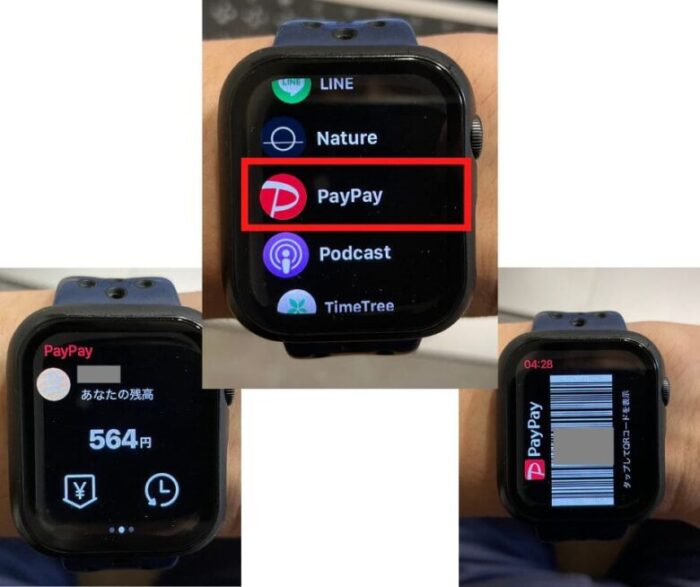
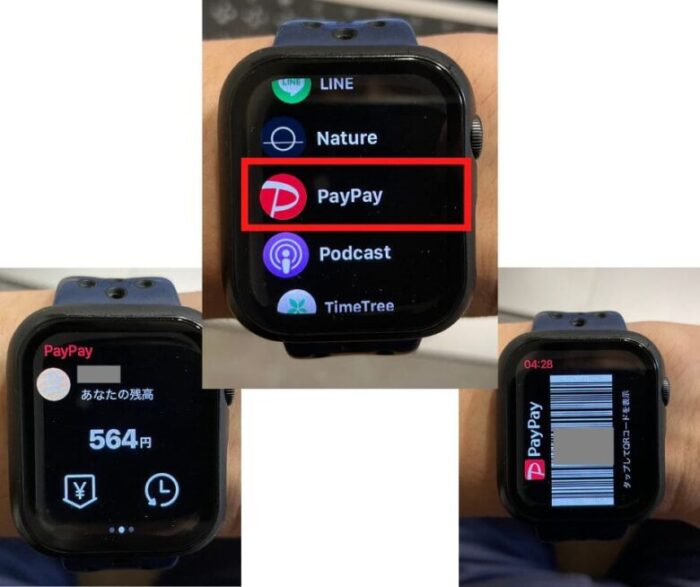
ただし、支払いはバーコード支払いしかできないため、アップルウォッチではQRコードを読み込ませる必要のある店舗では使用ができませんので注意が必要です。
アップルウォッチでPayPayを使えるようにする方法については、次の記事で詳しく説明しています。
マインドフルネス
マインドフルネスをご存知でしょうか?
子育てでイライラしたり気分が落ち込んだりしたときにおすすめのセルフケアスキルが「マインドフルネス」です。
マインドフルネスは呼吸法を始めとして色々な方法がありますが、アップルウォッチには「呼吸」と「リフレクト」の2種類が用意されています。
アップルウォッチと1分程度の時間さえあれば、簡単にマインドフルネスを行うことができるようになります。
アップルウォッチでマインドフルネスをする方法については、次の記事を参考にしてください。
アップルウォッチSEでできないこと
ここまでアップルウォッチSEでできることやメリットを説明してきましたが、SEではできないこともいくつかあります。
2022年9月発売のApple Watch8とSEを比較し、SEではできない主な機能を下に記載します。
- ディスプレイの常時表示
- 血中酸素ウェルネスアプリ
- 心電図アプリ
最新のアップルウォッチはヘルスケアに力を入れています。
徹底的にヘルスケアに力を入れたいという人は、Apple Watch7以降のナンバリングシリーズの購入をおすすめします。



SEでもできることはたくさんあります。コスパは最高です!
まとめ
今回は、アップルウォッチSEでできることについて説明しました。
アップルウォッチのアラームを上手に活用して、子どもを起こすことなく、朝の準備を進めることができますので、是非試してみてください。
ご相談やご質問がある場合は、こちらにご連絡ください。
最後までお読みいただきありがとうございました。


